
Kosketusnäytön peruseleet iPhonen Keynotessa
Eleet ovat ratkaisevan tärkeitä Keynoten käytössä iPhonessa tai iPadissa. Sinun tulee tietää seuraavat eleet:
Napautus
Kosketa näyttöä nopeasti ja napakasti yhdellä sormella ja nosta sitten sormesi. Tällä eleellä voit valita kohteen tai aktivoida painikkeen.
Huomaa: Jos objekti on sijoitettu tekstin mukana liikkuvaksi, voit valita sen kaksoisnapauttamalla.
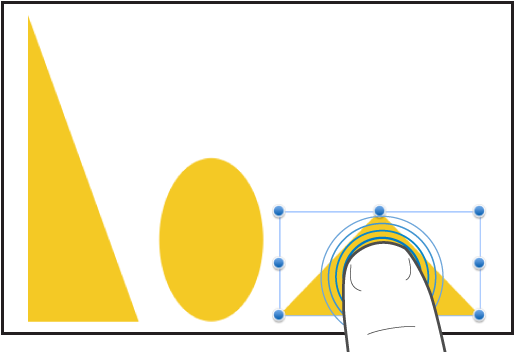
Vieritys, pyyhkäisy, selaus
Siirrä sisältöä näytöllä tai osiossa liu'uttamalla yhtä sormea näytöllä ylös- ja alaspäin tai sivulta toiselle. Tällä toiminnolla näet näytön reunojen ulkopuolella olevia kohteita tai enemmän valintoja osiossa. Selaa nopeasti pyyhkäisemällä yhdellä sormella nopeasti näyttöä.
Vieritä pyyhkäisemällä tai selaamalla ylös ja alas.
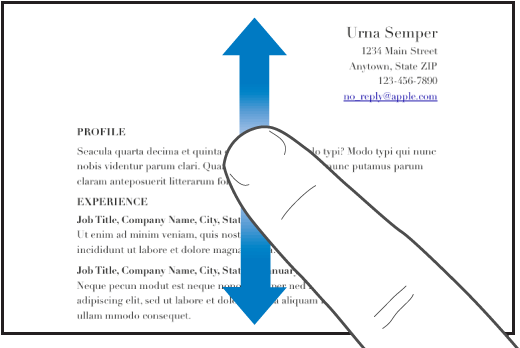
Vetäminen
Vetämällä voit siirtää objektia tai muuttaa objektin tai valinta-alueen kokoa.
Voit siirtää objektia pitämällä sitä painettuna sormella ja vetämällä sen haluamaasi paikkaan. Voit muuttaa objektin kokoa napauttamalla sitä, pitämällä yhtä valintakahvoista painettuna ja muuttamalla objektin kokoa kahvasta vetämällä.
Huomaa: Jos objekti on sijoitettu tekstin mukana liikkuvaksi, voit valita sen kaksoisnapauttamalla.
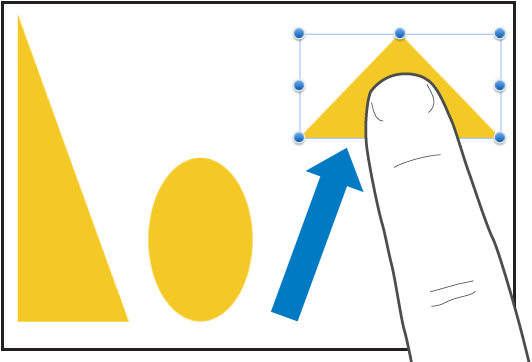
Useiden objektien valitseminen
Valitse useampi objekti tekemällä jokin seuraavista:
Pidä yhtä objektia painettuna näytöllä ja napauta muita objekteja toisella sormella. Voit käyttää molempia käsiä, jos se on helpompaa.
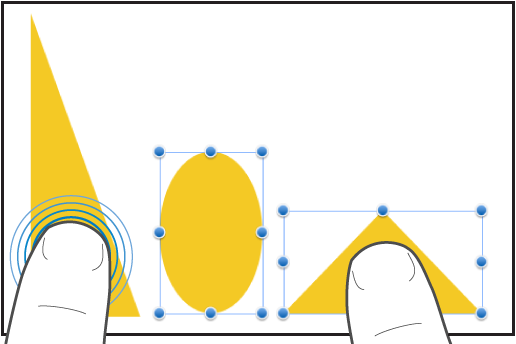
Pidä näytöllä tyhjää kohtaa painettuna ja vedä näkyviin tuleva laatikko haluamiesi objektien ympärille.
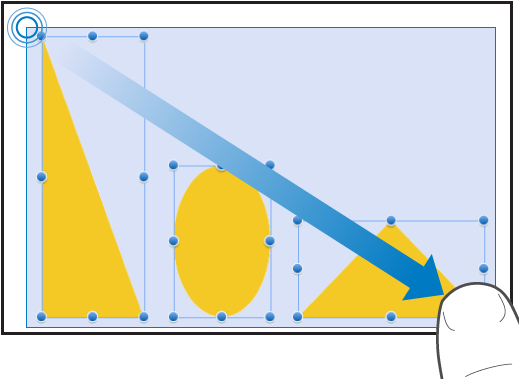
Huomaa: Jos käsittelet tekstin mukana liikkuvia objekteja, voit valita ja muokata vain yhtä objektia kerrallaan.
Nipistyksen avaaminen näkymän lähentämiseksi
Aseta kaksi sormea näytölle ja levitä niitä erilleen. Tämän toiminnon avulla voit katsoa näytön kohteita lähemmin. Jos haluat suurentaa dian välittömästi, avaa nipistys nopeasti. Ilmaisin näyttää nykyisen dian suurennuksen nipistäessäsi.
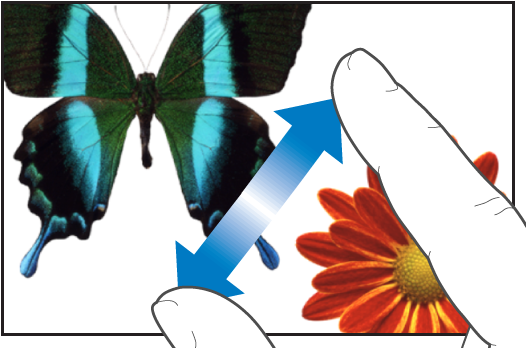
Nipistyksen sulkeminen näkymän loitontamiseksi
Aseta kaksi sormea näytölle ja liikuta niitä lähemmäs toisiaan. Tämän toiminnon avulla voit nähdä näytöllä enemmän kohteita. Jos haluat pienentää dian välittömästi, sulje nipistys nopeasti. Ilmaisin näyttää nykyisen dian suurennuksen nipistäessäsi.
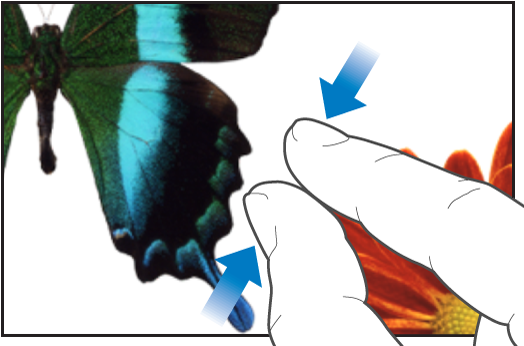
Käyttöapu
Jos haluat tietoja käyttöapuominaisuuksien (kuten VoiceOverin), käyttämisestä, tutustu ohjeeseen Keynote-esityksen luominen VoiceOverilla iPhonessa ja laitteen käyttöoppaan Käyttöapu-lukuun.